子どもが絵を描くのが好きで、絵を描くタブレットを子供に買ってあげたいと考える保護者は多いです。
でも板タブレットや液晶ペンタブ、iPad系などデバイスの種類や筆圧・画面サイズ・耐久性、予算の違いで迷ってしまうことも少なくありません。
本記事では対象年齢別の目安や機種ごとの特徴、必要なスペックや初期設定、安全対策までを実用的にわかりやすく解説します。
選び方のポイントを押さえれば、子どもの創作意欲を伸ばす最適な一台が見つかります。
まずは「子供が絵を描くためのタブレットの選び方」から順にチェックしていきましょう。
子供が絵を描くためのタブレットの選び方
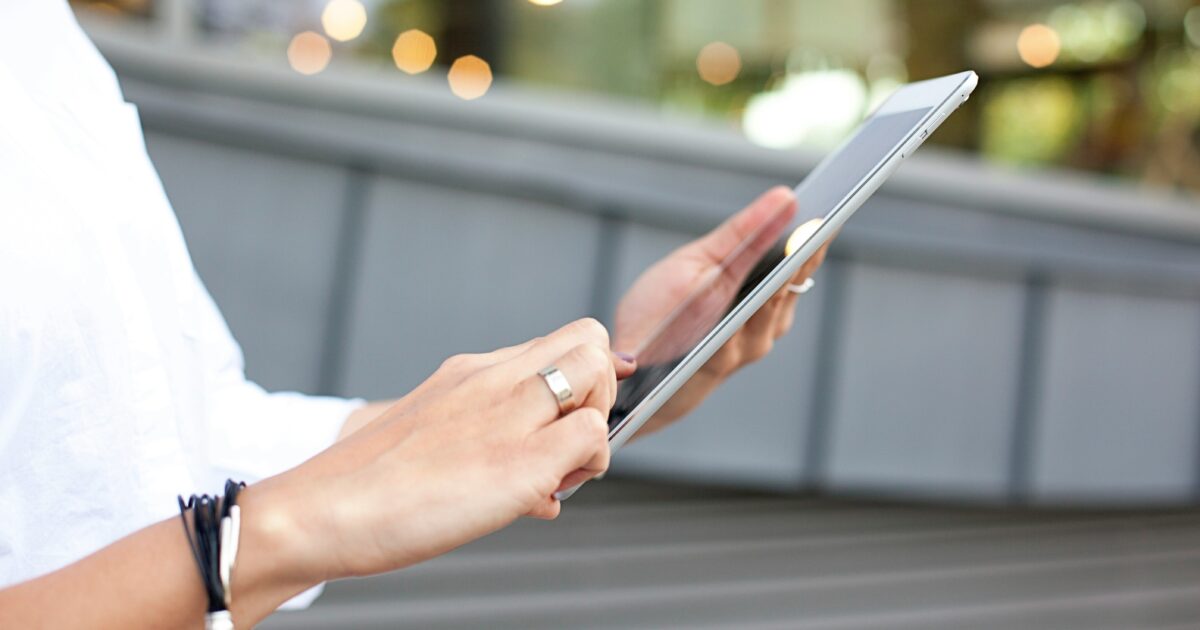
絵を描くタブレットは使いやすさと安全性のバランスが大切です。
年齢や目的によって必要な機能が変わるので、ポイントを押さえて選びましょう。
対象年齢別の目安
3歳から5歳は直感的に操作できるシンプルなインターフェースが向いています。
6歳から9歳はタッチ操作とペン入力の両方を試せる機種が成長に合わせて使いやすいです。
10歳以上は筆圧感知や高解像度を備えた本格的な描画機能があると表現の幅が広がります。
年齢が上がるほど細かい筆致や色調整を行いやすい機能を重視してください。
デバイスの種類比較
タブレットには一般的な汎用タブレット、子供向けキッズタブレット、専用のペンタブレット(液晶タブレット)などがあります。
|
種類。 |
特長。 |
向く年齢帯。 |
価格目安。 |
|---|---|---|---|
|
汎用タブレット。 |
多用途でアプリが豊富。お絵かきアプリも多数利用可能です。 |
6歳以上で汎用性を重視したい人向けです。 |
中〜高価格帯が中心です。 |
|
キッズタブレット。 |
耐久設計と保護機能が充実しており、親子で使いやすいです。 |
3歳から9歳程度の子供に適しています。 |
低〜中価格帯が中心です。 |
|
ペンタブレット(液タブ)。 |
高い筆圧感知と精細な描画が可能で、プロ志向の機能を備えます。 |
10歳以上、特に本格的に絵を学びたい子供向けです。 |
中〜高価格帯が主流です。 |
表を参考に、使い方と予算に合わせて種類を選ぶと失敗が少ないです。
筆圧と感度の重要性
筆圧感知は線の太さや濃淡を自然に表現するための重要な要素です。
入門者向けは1024レベル、より滑らかな表現を求めるなら2048〜4096レベルを目安にしてください。
傾き検知(チルト機能)があると鉛筆や筆のような描き心地が得られます。
感度だけでなくペンの遅延の少なさや描画の追従性も確認しましょう。
画面サイズと解像度の基準
小さな手には7〜8インチのコンパクトな画面が扱いやすいです。
学習や本格的な絵作業には9〜11インチがバランスの良い選択です。
12インチ以上は細かい描写や広い作業領域が必要な場合に適しています。
解像度は最低でも1280×800が目安で、可能なら1920×1080以上を選ぶと仕上がりが綺麗です。
画面の反射や指紋のつきにくさも描きやすさに影響するので確認しましょう。
耐久性と保護設計
子供が扱う端末は落下やぶつけに強い耐衝撃設計があると安心です。
ケースやスクリーンプロテクターで画面を守ることを前提に選んでください。
スタイラスが紛失しにくいようにホルダーや接続方法があると便利です。
防水・防滴性能や丸みを帯びた角のデザインは安全性を高めます。
予算別の目安
低予算でまずは絵に触れさせたい場合はキッズタブレットや廉価な汎用タブレットが向きます。
-
〜1万円程度。簡易的なお絵かきアプリで遊ぶ用途に適しています。
-
1万〜3万円。使えるアプリが増え、筆圧感知付きペン対応の機種も見つかります。
-
3万円以上。本格的なペンタブレットや高解像度の液晶タブレットが選べます。
親子で使う場合や長く使いたい場合は中価格帯以上を検討すると満足度が高いです。
子供が絵を描くタブレットのデバイス種類

子供が使う絵を描くタブレットは用途や年齢によって向き不向きがあります。
操作の直感性や耐久性、予算を意識して選ぶと失敗が少なくなります。
絵を描く タブレット 子供が使うなら安全性と耐久性を特に重視しましょう。
板タブレット(ペンタブ)
板タブレットは画面がなくパソコンにつないで使うタイプの入力機器です。
価格が手頃で筆圧感知が高く描き心地が良いため基礎を学ぶのに向いています。
画面を見ずに手元とモニターを連動させる必要があり最初は慣れが必要です。
軽量で耐久性の高いモデルが多く子供が扱っても壊れにくい特徴があります。
ドライバーのインストールやパソコンとの接続設定が必要になる点は注意してください。
液晶ペンタブレット(液タブ)
液晶ペンタブレットは描画面が直接見えるので紙と同じ感覚で描けます。
直感的なので小さな子供でも取り組みやすい反面価格はやや高めです。
画面の保護や落下に気をつける必要があり耐衝撃ケースの検討が望ましいです。
以下の表で板タブと液タブの比較を簡単に示します。
|
項目。 |
板タブ(ペンタブ)。 |
液晶ペンタブ(液タブ)。 |
|---|---|---|
|
画面の有無。 |
画面なしでモニターを見る必要あり。 |
画面上に直接描ける。 |
|
価格帯。 |
比較的安価なモデルが多い。 |
高めの価格帯が多い。 |
|
導入の手間。 |
パソコンとドライバー設定が必要。 |
パソコン接続型が多いが直感的。 |
|
子供向けの適性。 |
価格と耐久性で初心者向け。 |
操作の分かりやすさで小さい子向け。 |
タブレットPC(iPad/Android)
タブレットPCは単体で動作しアプリで絵を描けるため手軽に始められます。
画面保護や専用ケース、スタイラスの相性を確認するのが大切です。
子供の使い方に合わせて機能制限や保護者コントロールを活用しましょう。
選ぶときにチェックしたいポイントは次の通りです。
-
耐久性と防滴性があるかどうか。
-
スタイラスの筆圧感知や遅延の有無。
-
バッテリー持ちと充電のしやすさ。
-
学習用アプリや描画アプリの充実度。
iPadはApple Pencilの描画精度で評価が高くAndroidはコスパ重視の選択肢が多い傾向があります。
パソコン不要のお絵かき専用タブレット
パソコン不要の専用タブレットは起動してすぐ描ける手軽さが魅力です。
余計なアプリやインターネットの誘惑が少ないため集中して練習できます。
専用ソフトに限定されることが多く拡張性はタブレットPCより低い点は理解しておきましょう。
子供にはわかりやすいインターフェースと頑丈な筐体を優先して選ぶと安心です。
電子メモパッド型タブレット
電子メモパッドは安価で軽量な落書き用デバイスとして最適です。
消去ボタンで絵をすぐ消せるため紙の消費を抑えられます。
色や筆圧表現がほとんどできないため本格的なデジタル絵画には向きません。
手先の練習やアイデアスケッチ用として使うとデジタル移行がスムーズになります。
子供が絵を描くタブレットの年齢別おすすめ

年齢に合わせたタブレット選びは使いやすさと安全性が最優先です。
絵を描く タブレット 子供向けの選び方は耐久性と操作の簡単さを基準にすると失敗が少ないです。
幼児(〜5歳)向けモデル
幼児には落としても壊れにくい耐衝撃のモデルが向いています。
画面割れを防ぐ強化ガラスやシリコンケース付きの製品を選ぶと安心です。
ペンは太めで握りやすく、先端が柔らかいものが適しています。
アプリは色塗りやスタンプ機能など直感的に遊べるものを選ぶと集中しやすいです。
親が操作を制限できるペアレンタルコントロール機能があると使い方を管理しやすいです。
小学校低学年(6〜8歳)向けモデル
この年代は描く楽しさを広げる機能があると意欲が高まります。
-
筆圧検知が不要な簡易的なペンで十分です。
-
アプリの種類が豊富で学習要素があるソフトがあると学習と創作を両立できます。
-
画面サイズは7〜10インチくらいが持ち運びと描画のバランスが良いです。
-
価格は手頃でコスパの良いモデルを優先するのがおすすめです。
基本的なスタイラス対応と子供向けの安全設定があれば初めてのデジタル絵画にぴったりです。
小学校高学年(9〜12歳)向けモデル
この年代からは細かい線を引ける筆圧検知や傾き検知があると表現の幅が広がります。
描画アプリでレイヤー機能やブラシ設定を使えると作品づくりの学びが深まります。
|
モデルタイプ |
価格帯 |
ペン性能 |
おすすめポイント |
|---|---|---|---|
|
エントリーモデル |
低〜中価格帯 |
基本的な筆圧検知あり |
初めて本格的に描く子に向くコスパ重視の選択肢です |
|
ミドルレンジ |
中価格帯 |
高感度の筆圧と傾き検知対応 |
表現の幅が広がり学習用途にも適しています |
|
ハイエンド |
高価格帯 |
遅延の少ない高性能ペン |
将来の進路で美術やデザインを考える子におすすめです |
保存やデータ共有がしやすいストレージとクラウド連携も確認すると便利です。
中高生向けモデル
中高生には本格的な描画操作ができるペンの性能が重要です。
筆圧レベルが高く遅延が少ないペンはプロ志向の表現にも対応します。
高解像度で色再現性の良いディスプレイは作品の仕上がりに直結します。
ペイントソフトやデザインアプリが動作する処理性能とメモリを重視してください。
外部ペンやショルダーバッグなど周辺機器の互換性も確認すると長く使えます。
充電持ちとバッテリー管理機能がしっかりしているモデルが日常使いで助かります。
子供が絵を描くタブレットに必要なスペック

子供が楽しく使えるタブレットは操作しやすさと耐久性を両立していることが重要です。
性能が低すぎるとペンの感度が悪くなり絵を描く楽しさが損なわれることがあります。
筆圧レベル
筆圧レベルは線の太さや強弱を自然に表現するための目安になります。
一般的に2048レベルあれば子供の練習用途には十分なことが多いです。
より繊細な表現を求めるなら4096レベル以上を選ぶと表現の幅が広がります。
ただし高い筆圧レベルは必ずしも直感的な操作感に直結しないのでペンの追従性も確認してください。
傾き検知の有無
傾き検知があると筆を寝かせたときのぼかしや影付けが自然にできます。
学習段階の子供にとっては直感的な描画体験につながることが多いです。
-
鉛筆やブラシのような濃淡をつける練習がしやすくなります。
-
線の入り抜きやタッチの変化をリアルに再現できます。
-
大人のサポートなしでも表現の幅が広がりやる気につながります。
-
ただし価格が上がることが多いので予算とのバランスを考えてください。
レスポンス(遅延)
描いた線が画面に表示されるまでの遅延はストレスの大きな要因になります。
一般には遅延が少ないほど自然な描き心地になります。
標準的な目安としては20ミリ秒以下が快適とされますが、学習用途なら30ミリ秒程度でも許容される場合があります。
ペンタブレットと液晶タブレットでは遅延の感じ方が異なるので実機で試せるなら必ず確認してください。
バッテリー持ち
外で使うことや長時間の練習を考えるとバッテリー持ちは重要です。
ペンがバッテリー式の場合は充電不要の電磁方式のペンの方が扱いやすいことが多いです。
本体のバッテリーは8時間前後あると安心ですが、使用状況によって短くなる点に注意してください。
接続と対応OS
接続方法と対応OSは購入後の使い勝手に直結します。
家庭のデバイスと合わせて動作確認が取れているかを確認してください。
|
接続方法 |
対応OS一例 |
注意点 |
|---|---|---|
|
USB-C有線接続。 |
WindowsやAndroidの多くで安定して動作します。 |
ケーブルの長さや端子形状に注意が必要です。 |
|
Bluetooth無線接続。 |
iPadやAndroid、Windowsでも対応モデルがあります。 |
初回ペアリング時に設定が必要な場合があります。 |
|
専用コネクタやLightning。 |
古いiPadや専用機種に対応することがあります。 |
将来的な互換性を確認しておくと安心です。 |
|
ワイヤレス充電や独自ドック。 |
一部の高機能モデルで採用されています。 |
付属アクセサリの紛失に注意してください。 |
子供が絵を描くタブレットの操作と初期設定

タブレットを使って子供が楽しく安全に絵を描けるように、基本的な操作と初期設定を整えます。
ここではアカウント設定からペンの接続、アプリ導入、保護者の制限、データ保存までのポイントをわかりやすく紹介します。
初期アカウント設定
子供用のアカウントは年齢に合わせた制限がかけられるタイプを作成してください。
保護者のメールアドレスや連絡先を紐づけて、パスワードやリカバリ情報を設定します。
ストアの購入制限や課金承認をオンにして、不意の課金を防ぎます。
OSとアプリを最新の状態にアップデートして、セキュリティと互換性を確保します。
ペンのペアリング
ペンがBluetooth対応の場合は充電を満タンにしてからペアリングを開始します。
タブレットの設定画面でBluetoothをオンにして、検出されたペンを選んで接続します。
接続後は簡単な線描画で筆圧や反応を確認して、必要ならペン先の感度を調整します。
反応が悪いときはペンの電源を切って再起動し、タブレット側も再起動してみてください。
ペン先が消耗したら交換しやすいタイプを用意しておくと長く使えます。
お絵描きアプリの導入
子供向けから本格派まで用途に合わせてアプリを選びます。
-
かんたん操作で色やスタンプが豊富な子供向けアプリは初めてのお絵描きに最適です。
-
レイヤーやブラシ設定が使える中級者向けアプリは表現の幅が広がります。
-
ファイル管理や共有がしやすいアプリは作品の保存や複数デバイスでの利用に便利です。
アプリは保護者アカウントでダウンロードして、子供アカウントに必要なものだけを渡すと安心です。
保護者向け制限設定
利用時間を管理するスクリーンタイムや使用時間帯の設定を導入してください。
不適切なコンテンツをブロックするフィルターを有効化して、安全な環境を作ります。
アプリのインストールや課金は保護者の承認制にして、不測の事態を防ぎます。
端末の設定変更に関しては管理者パスコードを設定して子供が勝手に触れないようにします。
データ保存とバックアップ
大事な作品は定期的にバックアップをとる習慣をつけると安心です。
クラウド保存を使うと自動で同期され、端末紛失時にも復元しやすくなります。
|
方法 |
メリット |
注意点 |
|---|---|---|
|
クラウド保存 |
自動同期で複数端末からアクセスできる点が便利です。 |
容量制限やプライバシー設定を確認する必要があります。 |
|
ローカル保存(SDカードや内部) |
ネット接続がなくても保存できて高速に扱える利点があります。 |
紛失や故障時のリスクがあるので定期的に別メディアへ移すと安全です。 |
|
PCへのバックアップ |
大容量を安全に保存できて、ファイルの整理がしやすい利点があります。 |
接続方法やソフトの互換性を確認しておく必要があります。 |
保存形式はPNGやJPEG、プロジェクトファイルなどアプリで扱える形式を理解しておくと後で編集が楽になります。
自動バックアップの設定がある場合は有効にして、月に一度は手動で完全バックアップをとる習慣をつけてください。
子供が絵を描くタブレットのおすすめ機種比較

絵を描く タブレット 子供向けの選び方を簡潔にまとめます。
用途や年齢に合わせて、コスパ重視から本格入門、パソコン不要モデルやiPad系、耐久キッズモデルまで比較しています。
画面サイズやペンの使いやすさ、耐久性を基準に選ぶと失敗が少ないです。
コスパ重視モデル
初めてタブレットで絵を描かせるならコスパ重視の機種が使いやすいです。
安価でも筆圧感知や傾き検知がある程度揃っているモデルが増えています。
-
HUION InspiroyやKamvasの小型モデルは価格が抑えられていて手が出しやすいです。
-
XP-PenのArtistシリーズは画面付きモデルの中で手頃な価格帯が多いです。
-
中古や整備品を狙うとさらにコストを下げられますが、保証の有無を確認してください。
購入時はペンの遅延や対応OS、付属のスタイラスの種類をチェックしましょう。
本格入門モデル
将来本格的に絵を学ばせたいなら描き味の良い入門機が向いています。
ここでは代表的な入門機を比較した表を用意しました。
|
モデル |
価格帯 |
筆圧レベル |
画面サイズ |
PC接続 |
|---|---|---|---|---|
|
Wacom One 13 |
中価格帯 |
2048レベル |
13.3インチ |
必要 |
|
Huion Kamvas 13 |
中〜低価格帯 |
8192レベル |
13.3インチ |
必要 |
|
XP-Pen Artist 13.3 |
中価格帯 |
8192レベル |
13.3インチ |
必要 |
表のモデルは描き味や応答性が良く、長く使える点が魅力です。
モニター付きのペンタブレットは画面と手元が一致するため、学習効果が高くなります。
パソコン不要モデル
パソコンを持っていない家庭でも使えるスタンドアロン型のタブレットが便利です。
代表的なのはiPadやAndroidタブレットのようなOSを内蔵した機種です。
利点はセットアップが簡単でアプリを入れればそのままお絵かきが始められる点です。
欠点はペンやアプリにより費用がかかることと、修理時のコストが高くなる場合がある点です。
iPad系モデル
iPadは描画アプリの充実度が高く、子供でも直感的に扱いやすいのが特徴です。
iPad(第○世代)やiPad Air、iPad miniはApple Pencilに対応しており筆圧表現や傾き検知が使えます。
Procreateなどのアプリは軽快で学習コンテンツも豊富です。
価格はやや高めですがアプリの使いやすさや将来的な汎用性を考えるとコストパフォーマンスは良好です。
小さな手にはiPad mini、大きな画面で描かせたいならiPad Airや標準iPadがおすすめです。
耐久キッズモデル
小さな子供が使うなら耐久性のあるキッズモデルを検討してください。
Amazon Fire HD Kids Editionのような専用ケース付きモデルは落下や衝撃に強く安心感があります。
耐水や衝撃吸収ケース、強化ガラスフィルムを組み合わせると長持ちします。
耐久モデルはペアレンタルコントロールが充実していることが多く、使用時間の管理がしやすいです。
購入前にケースの形状でペン操作に支障が出ないかを確認すると失敗が少ないです。
子供が絵を描くタブレットのアクセサリと消耗品
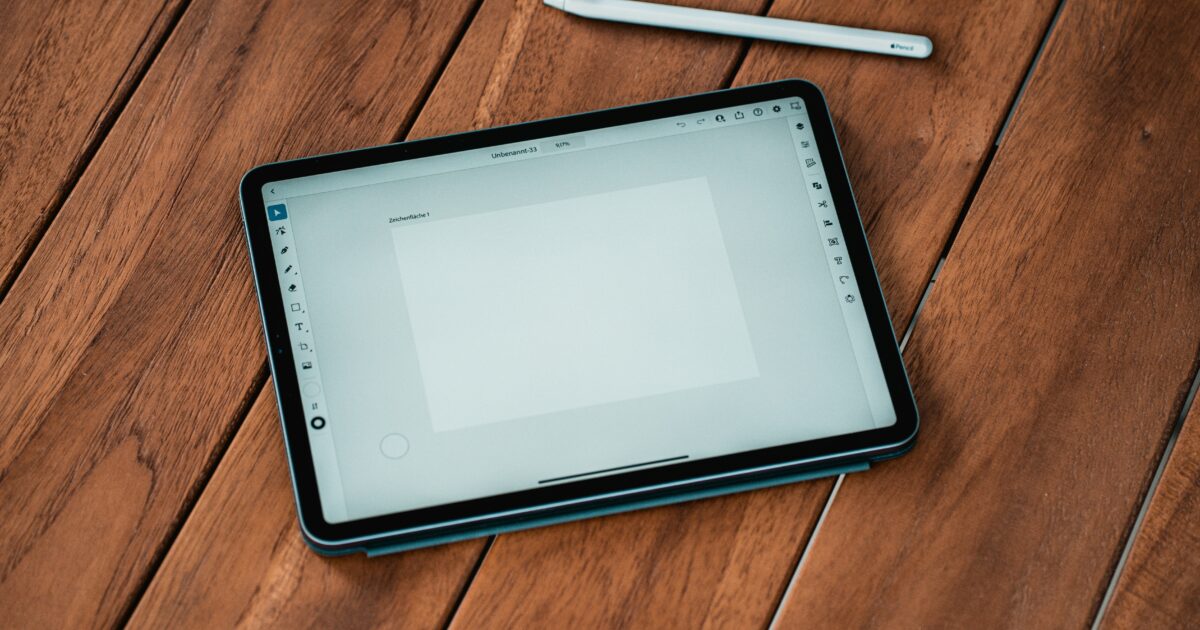
絵を描くタブレットを子供が安全に快適に使うために揃えておきたいアイテムをまとめました。
使い勝手の良さと耐久性を両立させると長く楽しめます。
スタイラスペン
子供向けのスタイラスペンは握りやすさと落としても壊れにくい頑丈さが重要です。
ペンの太さは小さな手でも握りやすい太めのグリップが向いています。
筆圧感知に対応したモデルは線の強弱が表現できて描画が楽しくなります。
電池を使わないパッシブタイプは充電管理が不要で子供に扱いやすい特徴があります。
落下防止のためにペンにストラップを付けられる商品や、ペンホルダー付きのケースを選ぶと安心です。
保護フィルム
保護フィルムは画面の傷や指紋から守るだけでなく、描き心地にも影響します。
紙のような描き心地を好むならマットやペーパーライクタイプが適しています。
-
光の反射を抑えるアンチグレアタイプは屋外でも使いやすいです。
-
紙の摩擦感を再現するペーパーライクタイプは筆圧のある描画に向いています。
-
透明タイプは画面の発色を損なわずに保護したい場合におすすめです。
-
プライバシーフィルムは公共の場で閲覧を制限したい場面で役立ちます。
貼り替えやすいサイズと気泡が入りにくい仕様を選ぶと交換が簡単です。
ケースとカバー
頑丈なケースはタブレットを落下や衝撃から守る基本の装備です。
子供用はハンドル付きやスタンド機能付きのものが使いやすいです。
|
材質。 |
特徴。 |
向いている子供。 |
|---|---|---|
|
シリコン。 |
衝撃吸収に優れ、洗いやすいです。 |
小さな子供や屋外で使うことが多い子に適しています。 |
|
ハードプラスチック。 |
薄型で扱いやすく、耐久性があります。 |
画面保護より見た目重視の年齢に合います。 |
|
布や合皮。 |
軽くて持ち運びやすく、デザインが豊富です。 |
外出先で使うことが多い子や学校向けに向いています。 |
ケースは角をカバーするタイプや画面を覆うフリップタイプを選ぶと安心です。
ペンを収納できるポケット付きだと紛失防止に役立ちます。
充電器とケーブル
充電器はタブレットの推奨出力に合ったものを使うことが安全性の基本です。
ケーブルは断線に強いナイロン編みタイプやコネクタ保護付きのものが長持ちします。
磁気コネクタやマグネット式の充電ケーブルは接続が簡単で子供でも扱いやすいです。
予備のケーブルや車載用の充電器を用意しておくと外出時に安心です。
認証済みの充電器を選んで過充電や発熱を防ぐことが大切です。
替え芯
スタイラスペンの替え芯は描き心地を維持するために定期的に交換する消耗品です。
素材や形状で描線の太さや摩擦感が変わるため、好みの芯を試してみると良いです。
替え芯は複数ストックしておくと外出先での紛失にも対応できます。
交換方法はメーカーごとに異なるため、購入時に対応モデルを確認してください。
芯を長持ちさせるために画面の汚れをこまめに拭くことをおすすめします。
子供が絵を描くタブレットの安全性と寿命管理

子供が使う描画タブレットは安全対策と寿命管理が重要です。
画面破損対策
画面には強化ガラスやフィルムタイプの保護シートを貼ると傷や割れに強くなります。
保護シートはタッチ感度を損なわない低厚タイプを選ぶと描き心地が保てます。
ペン先や鍵など硬い物と一緒に置かないようにケースやポーチで分けて保管してください。
普段から汚れを柔らかい布で優しく拭き、研磨剤の入ったクリーナーは使わないでください。
落下防止対策
持ちやすいカバーやグリップ付きケースを使うと手が滑って落とすリスクが減ります。
紐やハンドストラップを付けて持ち運び時の落下を防ぐ方法も有効です。
使用場所を決めてテーブルやクッションの上で使う習慣をつけると落下事故が減ります。
-
滑り止めの付いたケースは床に落ちても滑らず衝撃を和らげます。
-
子供用のスタンドを使うと画面を安定させて作業しやすくなります。
-
外出時は専用のポーチに入れてランドセルやリュックの内ポケットにしまってください。
目の負担対策
画面の明るさを自動調光にするか目に優しいレベルに下げて使ってください。
ブルーライトカット機能やフィルターを利用すると疲れ目を和らげる効果があります。
画面との距離は30〜40センチを目安にし、姿勢が悪くならないよう椅子やテーブルの高さを調整してください。
定期的に休憩を入れるために20分ごとに目線を遠くへ送るなどの習慣を付けると負担が減ります。
使用時間のルール設定
年齢に応じた1日の利用時間上限を親子で決めておくとトラブルが少なくなります。
タイマー機能やペアレンタルコントロールを利用して時間管理を自動化するのがおすすめです。
学習や家事の時間と遊びの時間を分けるルールを作ると生活リズムが整います。
約束を守れたら少し延長するなどの報酬ルールを設けると子供の自制心を育てやすくなります。
保証と修理
購入時にメーカー保証や延長保証の内容を確認しておくと故障時に安心です。
|
項目。 |
内容。 |
目安費用。 |
|---|---|---|
|
メーカー保証。 |
初期不良や正常使用での故障をカバーする期間が含まれます。 |
無料または購入時に付帯。 |
|
延長保証。 |
落下や水濡れは対象外の場合があるので条件を確認してください。 |
数千円〜数万円程度の追加費用です。 |
|
有償修理。 |
画面交換や基板修理は部品代と技術料がかかります。 |
一部修理で数千円、画面交換は高額になることがあります。 |
修理に出す前にデータのバックアップを取り、修理業者の信頼性を確認してください。
保障の適用範囲や免責事項を把握しておくことで想定外の出費を避けられます。
子供が絵を描くタブレットの学習と遊びの活用法

タブレットを使ったお絵描きは子供の創造力を伸ばす楽しい手段です。
デジタルならではの機能を通して描く練習と表現の幅を広げられます。
適切なアプリ選びと親のサポートで学びの効果が高まります。
お絵描きアプリの活用例
年齢やスキルに合わせてシンプルなペイント系から多機能な描画ソフトまで選べます。
まずは描くことを楽しめるアプリを中心に使うと継続しやすくなります。
-
指で塗り絵をするシンプルなアプリは幼児の初期練習に向きます。
-
レイヤーやブラシがある中級アプリは小学生の表現力アップに役立ちます。
-
アニメーション機能やタイムラプス録画があるアプリは制作意欲を高めます。
アプリの使い方は短いチュートリアルや親子でのデモで伝えると理解が早まります。
課題やテーマを決めて遊び感覚で挑戦させると上達が目に見えます。
レイヤー
レイヤーは絵を部分ごとに分けて描ける便利な機能です。
下書きレイヤーと着色レイヤーを分ける練習から始めると作業が整理しやすくなります。
透明度を下げて下書きをなぞる方法はトレース練習として有効です。
レイヤーをロックすることで誤って消してしまうミスを防げます。
子供には「線」「色」「背景」などシンプルな役割分担から教えるのがおすすめです。
塗り分け
塗り分けは色をはみ出さずに塗る技術と部分ごとの色分けを学ぶ作業です。
バケツツールや選択範囲ツールを活用すると効率よく塗れます。
拡大して細部を塗る練習や大きなブラシでざっくり塗る練習を組み合わせると技能が伸びます。
クリッピングマスクやマスク機能を使うとレイヤー内で安全に色を塗り分けられます。
色の塗り分け練習には簡単なキャラクターの線画を用意して順に塗らせると取り組みやすいです。
アニメーション作成
簡単なアニメーションはフレーム単位の絵を少しずつ変えるだけで始められます。
オニオンスキン機能を使えば前後のフレームを見比べながら動きを作れます。
最初は目のまばたきや手の振りなど短い動きから挑戦すると成功体験が得られます。
タイムラインやフレームレートの概念を遊び感覚で教えると理解が進みます。
完成したアニメーションは動画形式で書き出して家族と楽しめます。
作品の保存と共有
描いた作品はローカル保存やクラウド保存で管理できます。
|
保存方法 |
メリット |
注意点 |
|---|---|---|
|
ローカル保存(端末内) |
簡単にオフラインで保存できる点が便利です。 |
端末紛失や故障時のバックアップが必要です。 |
|
クラウド保存(オンライン) |
デバイス間で共有や復元がしやすい点が利点です。 |
アカウント管理やプライバシー設定に注意が必要です。 |
|
SNSや共有リンク |
友達や家族とすぐに共有できる点が魅力です。 |
公開範囲や個人情報の取り扱いに注意してください。 |
ファイル形式はPNGやJPEGで保存すると閲覧しやすくなります。
編集を続ける予定がある場合はレイヤー情報を残せる形式で保存しておくと便利です。
共有するときは作品名や描いた日付を付けておくと振り返りがしやすくなります。
親がプライバシー設定や共有範囲を確認してから投稿する習慣をつけると安心です。
子供が絵を描くタブレットの最終的な選び方と導入のポイント
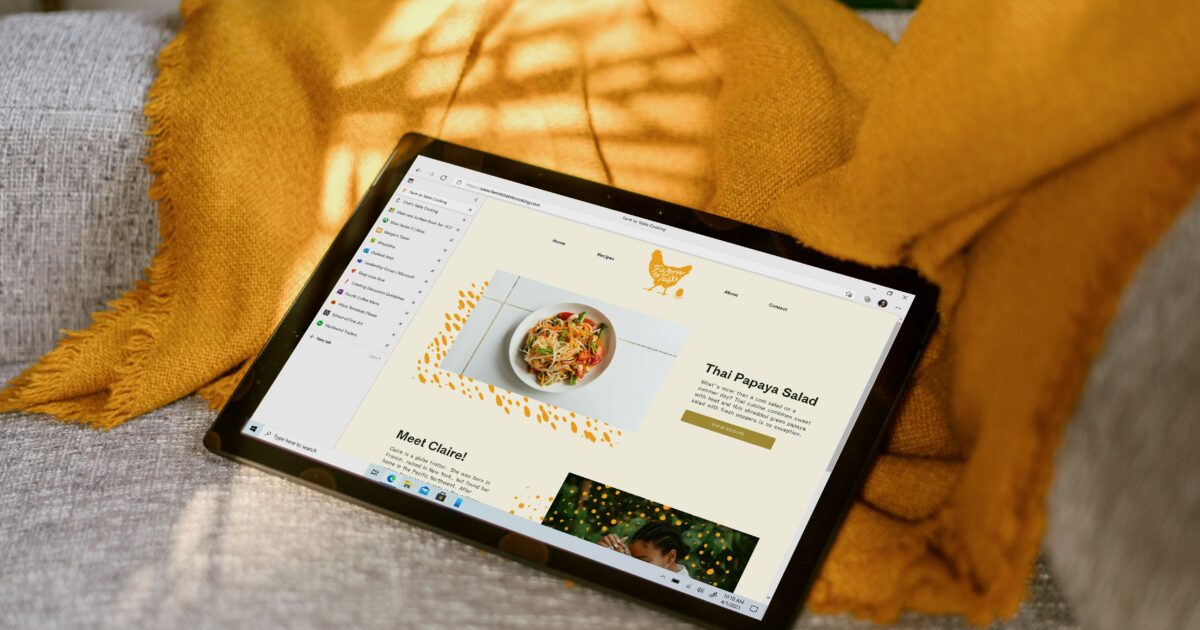
子供が絵を描くタブレットは年齢や用途に合わせて最適な機種を選ぶことが大切です。
低年齢なら耐久性と軽さ、シンプルな操作性を優先して選びます。
筆圧感知や遅延の少ないペンは描き心地に直結するので確認しましょう。
使うアプリが直感的であること、将来的に機能を追加できるかもチェックポイントです。
保護ケースや画面保護フィルムで落下や傷に備えると長持ちします。
予算は本体だけでなく替え芯やケースなどの周辺費用も含めて考えます。
導入時は短時間の練習を繰り返し、成功体験を増やして楽しさを重視してください。
実際に触らせて使い勝手を確かめ、成長に合わせて段階的にグレードアップするのが無理のない導入法です。
